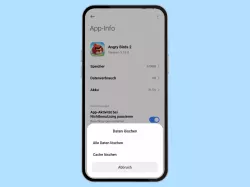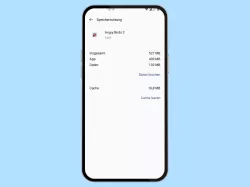Samsung Internet: Cache leeren
Du möchtest Cache vom Internetbrowser leeren? Hier zeigen wir, wie man den Internet-Cache leeren kann.
Von Simon Gralki · Veröffentlicht am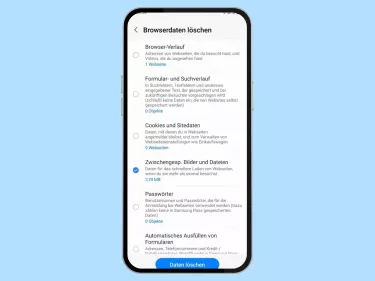

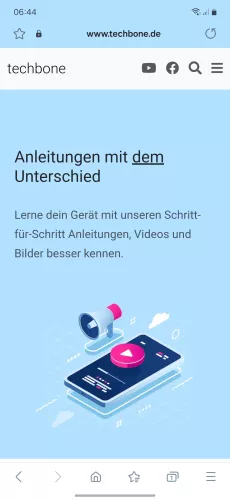

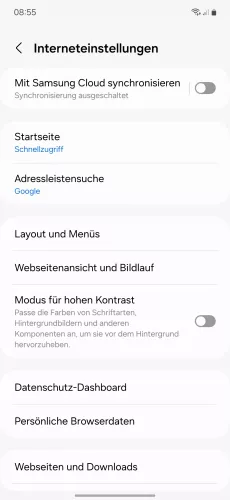
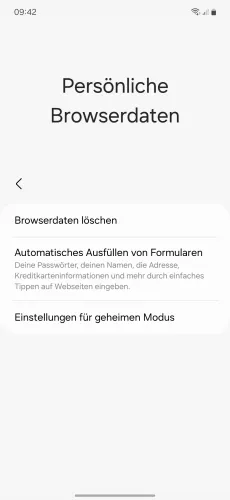

- Öffne die Samsung Internet-App
- Öffne das Menü
- Tippe auf Einstellungen
- Tippe auf Persönliche Browserdaten
- Tippe auf Browserdaten löschen
- Wähle Zwischengespeicherte Bilder und Dateien und tippe auf Daten löschen




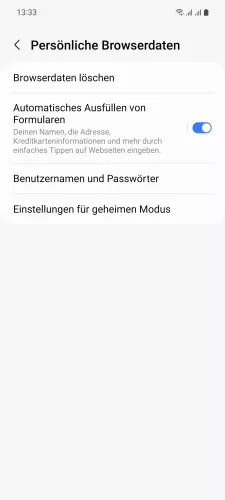

- Öffne die Internet-App
- Öffne das Menü
- Tippe auf Einstellungen
- Tippe auf Persönliche Browserdaten
- Tippe auf Browserdaten löschen
- Wähle Zwischengespeicherte Bilder und Dateien und tippe auf Daten löschen
In den Browserdaten wird auch der Cache gespeichert, um bereits besuchte Webseiten schneller laden zu können. Da das Speichern in der Zwischenablage gelegentlich zu Anzeigefehlern führt, wenn beispielsweise Dateien wie gecachte Bilder doppelt vorhanden sind, kann man jederzeit über die Einstellungen vom Samsung-Internet-Browser den Cache löschen.
Mit dieser Anleitung aus unserem ultimativen Samsung-Guide erklären wir dir die Benutzeroberfläche OneUI Schritt für Schritt.